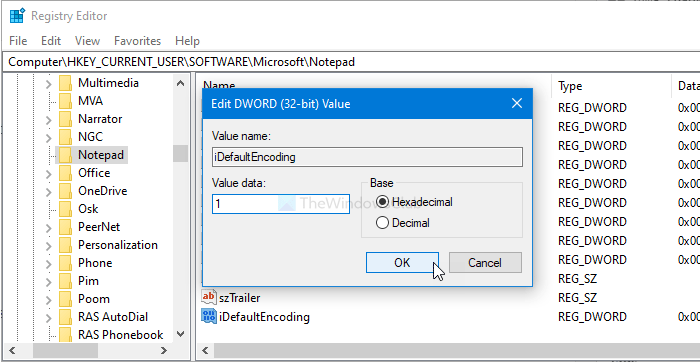を受け取った場合は、検索の準備をしていますまたはこれらの結果は不完全である可能性がありますで検索するとエラーメッセージが表示されるWindows 11/10検索を使用しても検索結果が停止する場合は、この投稿を参照して潜在的な修正を確認してください。
検索の準備をしています
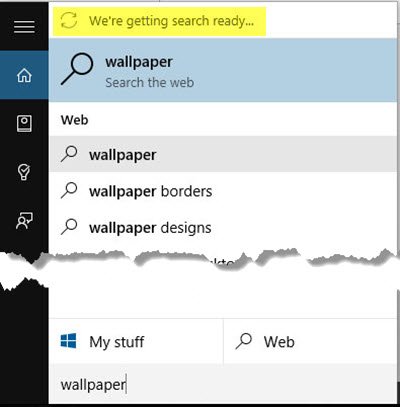
ここでは、役に立つかもしれないいくつかのアイデアを紹介します。リスト全体に目を通し、システムの復元ポイントを作成するまず、どれがあなたのシステムに適用され、役立つかを確認してください。
1]コンピュータを再起動します問題が自動的に解決されるかどうかを確認します。
2] インデックスのステータスを確認します。ファイル エクスプローラーを開き、C ドライブを右クリックします。 「プロパティ」を選択し、「一般」タブで、チェックを外します。このドライブ上のファイルに、ファイルのプロパティに加えてコンテンツのインデックス付けを許可します箱。 「適用」をクリックします。ここでもう一度チェックボックスをオンにして、「適用」をクリックします。
3] 検索インデックスが実行されているかどうかを確認します– 特に、インデックスが機能していないため、検索が遅くなる可能性がありますメッセージ。その場合は、それをクリックしてインデックスをオンにします。走るサービス.mscをクリックしてサービスマネージャーを開きます。次のことを確認してください。Windows 検索サービスは次のように設定されています自動そして走っています。読んでみるといいかもしれませんWindows Search Indexer が動作しない。
4]検索インデックスを再構築し、検索のデフォルトを復元するそれが役立つかどうかを確認してください。
5] Windows Search サービスを再起動します。上記の方法で問題が解決しない場合は、手動で実行してみてください。 services.msc を実行してサービス マネージャーを開きます。ここでやめてくださいWindows 検索サービス。
次に、ファイル エクスプローラーを使用して、次の場所に移動します。C:\プログラムデータ\Microsoft\検索フォルダーを開き、その内容をすべて削除します。ここに Windows 検索インデックスが配置されます。
コンピュータを再起動します。再起動時に、コントロール パネルから [コントロール パネル] > [インデックス作成オプション] を開き、インデックス作成が新たに開始されていることを確認します。
6] ユーザーフォルダーインデックスのステータス:ユーザーフォルダーが次のとおりであることを確認してください。C:\ユーザー<username>インデックスに含まれます。この投稿ではその方法を説明しますインデックスを作成するフォルダーを追加または削除する。
7]オンライン検索をオフにして Web 結果を含めるそれが機能するかどうかを確認してください。
8] を実行します。Windows サーチのトラブルシューティング。
9] [スタート] メニューの項目:スタート メニューに512以上のアイテム。その場合は、一部を削除してください。
コンピューターに「Windows の準備をしています」と表示されるのはなぜですか?
理由はいくつかありますが、準備をするコンピューターの起動時にメッセージが表示されます。たとえば、PC を初めてセットアップするときに有効なインターネット接続がない場合、このメッセージが表示され続けます。一方、Windows 11/10 では、コンピューターの構成が適切でない場合、同じことが表示されます。ただし、設定を行った後でもこのメッセージが表示される場合は、複数の更新プログラムがインストールされていることを意味します。
Windows 検索の問題を解決するにはどうすればよいですか?
実際の問題に応じて、いくつかのことを行う必要があります。たとえば、コンピュータを再起動したり、インデックスの状態を確認したり、検索インデックスが実行されているかどうかを確認したりすることができます。これとは別に、検索インデックスを再構築して検索のデフォルトを復元したり、Windows Search サービスを再起動したりすることもできます。
何か役に立ったことがあればお知らせください。
関連するトラブルシューティングの投稿:Cortana とタスクバー検索が Windows で機能しない。

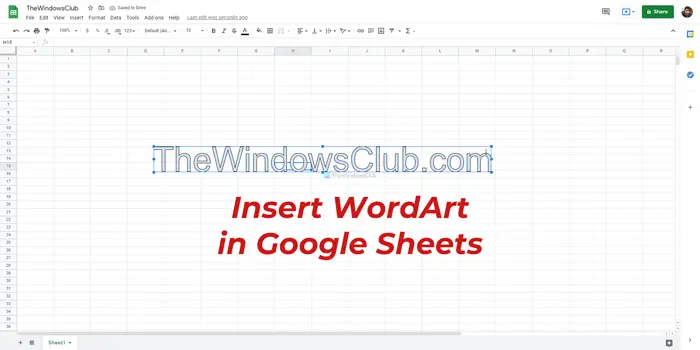
![Windows がグラフィック デバイスの潜在的な問題を検出しました [修正]](https://rele.work/tech/hayato/wp-content/uploads/2024/09/Windows-detected-potential-issue-graphics-device.png)